1. 为什么选择 nginx 作为文件服务器?
nginx 由于其高性能、低内存消耗和高并发处理能力,成为了广泛使用的 web 服务器。
不仅可以处理动态请求,还能提供静态资源的快速访问。
将 nginx 用作文件服务器,尤其适合小型文件共享、文档下载等场景。
2. 环境准备
首先,确保你已经安装了 nginx。如果没有,可以从 nginx 官方网站(nginx.org)下载适合 windows 系统的压缩包。
步骤:
- 下载 nginx 安装包并解压到本地目录,例如
c:/nginx。 - 确保 nginx 的执行文件
nginx.exe存在。
3. 配置 nginx 文件服务器
修改 nginx.conf 配置文件:
nginx 的配置文件 nginx.conf 位于 c:/nginx/conf/nginx.conf,我们需要修改它来使 nginx 作为文件服务器。
- 打开
nginx.conf配置文件。 - 在
server块中添加一个location配置,用来指定静态文件目录和启用目录浏览功能。
示例配置:
worker_processes 1;
events {
worker_connections 1024;
}
http {
include mime.types;
default_type application/octet-stream;
server {
listen 80;
server_name localhost;
# 配置文件服务器路径
location /files/ {
alias c:/nginx/files/; # 使用 alias 来指定文件目录
autoindex on; # 启用目录浏览
autoindex_exact_size off; # 显示文件大小(但不精确到字节)
autoindex_localtime on; # 显示文件的本地时间
}
# 默认主页设置
location / {
root html;
index index.html index.htm;
}
}
}配置解析:
alias c:/nginx/files/;:指示 nginx 将http://localhost/files/请求映射到c:/nginx/files/目录。autoindex on;:启用目录浏览功能。当访问/files/时,nginx 会列出目录中的所有文件。autoindex_exact_size off;:显示文件的大小,但不精确到字节。autoindex_localtime on;:显示文件的本地时间。
4. 将文件放入服务器目录
在 c:/nginx/ 目录下创建一个 files 文件夹,并将你要提供下载的文件放入其中。
例如,将一些 pdf 文件、图片或其他资源放在 c:/nginx/files/ 中。
5. 启动 nginx
配置完成后,我们需要启动 nginx 服务器。
打开命令提示符,进入 nginx 安装目录,执行以下命令启动 nginx:
cd c:/nginx start nginx
如果 nginx 已经在运行,你可以重新加载配置以应用修改:
nginx -s reload
6. 访问文件服务器
打开浏览器并访问 http://localhost/files/,你应该能看到 c:/nginx/files/ 目录中的文件列表。
如果目录中有多个文件,nginx 会自动显示它们。你可以点击这些文件进行下载。
7. 高级配置(可选)
7.1 添加访问控制
如果你希望对文件访问进行简单的身份验证,可以使用 nginx 的 auth_basic 配置来保护文件目录。
location /files/ {
alias c:/nginx/files/;
autoindex on;
auth_basic "restricted access";
auth_basic_user_file c:/nginx/.htpasswd; # 使用 .htpasswd 文件进行基本认证
}此配置会要求用户输入用户名和密码才能访问文件目录。
你可以使用 htpasswd 工具生成 .htpasswd 文件。
7.2 限制文件下载大小
你还可以通过 nginx 配置来限制文件的下载大小。例如:
http {
client_max_body_size 10m; # 限制文件上传最大为 10mb
}8. 常见问题及解决方法
8.1 404 错误
如果你在访问文件时遇到 404 not found 错误,首先检查配置文件中的 alias 或 root 路径是否正确。
确保 c:/nginx/files/ 目录存在并且包含你要访问的文件。
8.2 防火墙问题
确保 windows 防火墙或其他安全软件不会阻止 80 端口的访问。
你可以暂时禁用防火墙来测试访问是否正常。
8.3 配置更改后未生效
每次修改 nginx.conf 配置文件后,记得通过 nginx -s reload 重新加载 nginx 配置,否则修改不会生效。
总结
通过使用 nginx 配置文件服务器,我们可以轻松地搭建一个高效、简洁的文件分享平台。
无论是共享文档、提供下载,还是其他静态文件服务,nginx 都能为你提供出色的性能和稳定性。
只需简单几步配置,你就能享受到静态文件服务器带来的便利!
以上为个人经验,希望能给大家一个参考,也希望大家多多支持代码网。





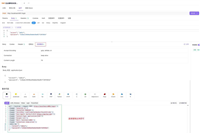
发表评论